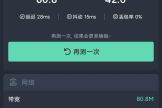小白体验了华硕高端电竞路由器ac2900,比普通的贵500值不值?
艾维巴蒂,我是M慢性子。作为一个路由器小白,一直用着款百元的路由器,这段时间三天两头重启,甚是烦恼。华硕近期发布了高端电竞路由器ac2900,正好有机会拿来体验,解决我的燃眉之急。
▼这次我作为一个小白,带着学习的态度来写这篇体验,查询了很多资料与评测。不仅仅是写数据评测,也对比较复杂的游戏加速做了设置步骤的详解。

▼以下是本文目录,感谢新浪众测提供产品体验。
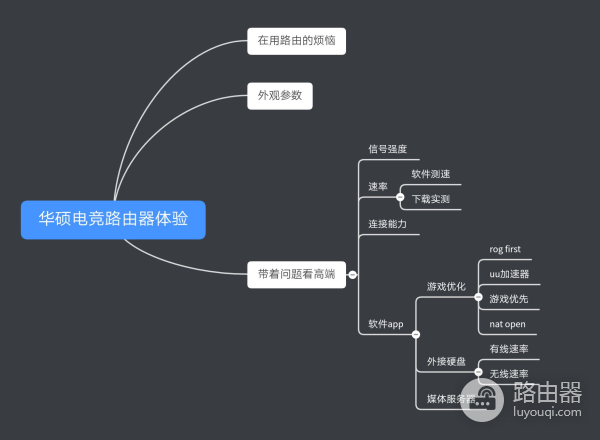
▼这次拿到的这款华硕电竞路由器,售价达千元以上,集成了众多的游戏加速技术,从硬件加速到软件加速都有涉及,具体体验如何呢,让我们体验吧。

▼首先说说我目前的烦恼吧,以前家里用的是一款百多元的入门路由器,相信很多普通用户都用过这样的路由器。目前遇到的烦恼主要有三点
【信号不好】一般隔了2堵墙就完全没型号了,2.4g还稍好,5g只要离开路由不多远信号就开始掉的厉害
【经常死机】一般2-3天要重启,发热量大了就容易死机,夏天特别明显。
【多人断连】家里3个人都是低头党,经常会出现同时连接,会有1个人没信号。
▼带着以上的问题,我们来看看这台高端路由能解决我的烦恼吗。

▼首先从开箱开始吧,正面有产品的外观图,华硕的logo和玩家国度的logo,玩家国度ROG是华硕旗下高度游戏装备系列,包括主板、主机、笔记本、路由、游戏键鼠等,除了为游戏优化性能强大外,最大的特点是全系列带炫彩灯,这款也不例外,后面看灯效。

▼背面是关于游戏加速的一些介绍,包括ROG设备一键加速,游戏优先模式,游戏加速器,open NAT等等,我们后面体验时详细介绍。

▼红黑撞色配色

▼侧面有具体的性能参数,双核cpu,闪存容量512mb,比我那款只有128mb的要强的多,在大数据量时希望有更好的表现。

▼打开包装首先是一张快速设置说明,以及信仰贴纸和三包凭证,感觉还应该配个标准说明书,游戏加速方面的设置对于我这样的小白还是有些复杂。

▼打开包装看,配件包括主机、三根天线、支架、电源和一根cat6级别的网线。

▼主机采用了黑灰色的配色,正面有多条切边设计,在光线下有别样光泽。配合支架可以立方。

▼同样还可以平放,支架把整个机体垫起,有充分的散热空间。

▼侧面是控制按键的部分,从上到下依次是wps按钮,wifi开关,重置开关,led灯开关和Boost Key开关。Boost Key开关可以在控制中心中选择4种功能,包括led灯效切换、游戏优先模式、wifi信号增强、游戏加速。

▼后部是扇热孔,一半以上的面积都配有散热格栅,实际使用整体发热量不高。

▼背面也有大量的散热孔,以及网线和usb接口。

▼从左到右依次是电源开关、电源插孔、usb2.0*1、usb3.0*1,wan口、以及4个千兆网口。

▼当然外观部分最重要的就是灯效啦,我们来看看ac2900的各种灯效吧。

▼总共有接近十种灯效,不愧是灯厂啊。感觉比较好看的是各种闪耀的光效,如下面是单色闪耀。

▼彩虹闪耀

▼单色渐变跳动

▼单色呼吸光效

▼好了,产品最重要的还是体验,针对我之前用路由器的困扰,我将分为信号、测速、多设备连接三部分,测试这款路由的基本性能。针对这款特别的游戏加速,按它4种加速方式分别测试,并写出设置步骤。最后再测试下外连硬盘,把它作为家庭媒体中心的性能。

▼先看下信号强度,使用wifianalyzer软件,它可以测试到周边wifi信号的强度,并可以测试信道的拥堵情况。【对比对象是我之前使用的百元路由器】

▼测试环境,我家里的面积是80平方,多层砖混结构,内部隔墙都是32cm的承重墙,路由器设置在客厅内的A点。
【A点】电视柜上,基本无遮挡
【B点】是餐厅,也基本无遮挡
【C点】卧室1,隔一堵墙
【D点】卧室2,隔两堵墙,角度不同甚至隔3堵墙,家里信号最差位置。
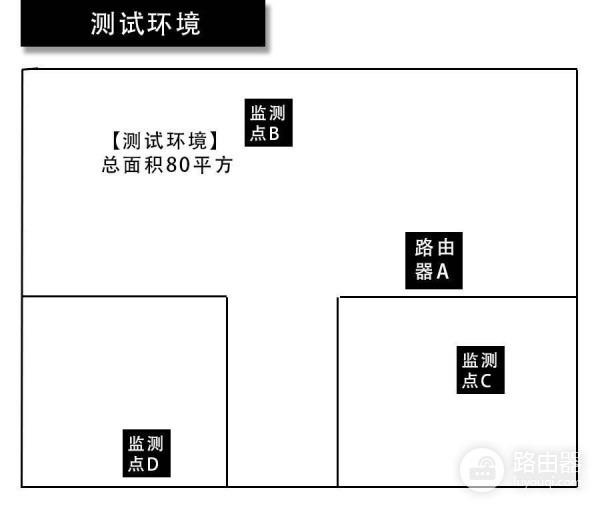
▼测试点A,B,可以看到在A点,对比与原路由器,不管2.4还是5g信号都是满格。到B点后老路由的5G就开始衰减了,这里还没有任何隔墙。

▼测试点C,D。到C点后,隔了一堵墙后,两台5G都开始衰减,华硕的信号比老的那台要好一些,华硕是-68,老的那台是-75.到了D点隔两堵墙后,两台的信号2.4和5g都有衰减,2.4都在-60dBm左右,老的那台5g基本已经没型号了,华硕的5g比隔一堵墙时基本一样,要好不少。

▼测试点D(增强)
由于华硕还有性能模式,打开性能模式后,信号明显加强。华硕5g信号从之前的-69到了-63,2.4g信号也从-58到了-53,从信号格看已经到了绿色的强型号区间。
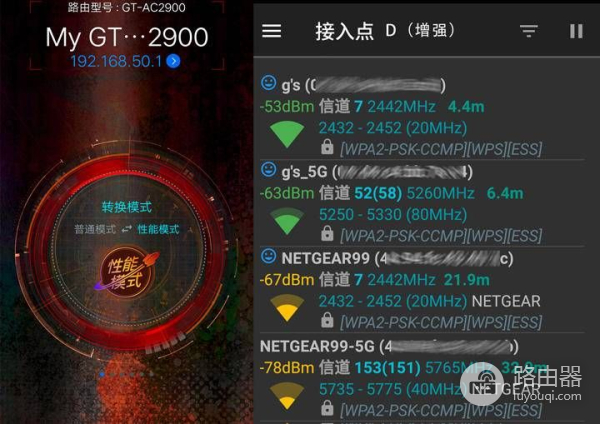
【信号总结】总结华硕的这款路由信号,对于我80平米的房子完全可以做到满覆盖,特别是比较远隔2堵墙后,也有非常好的信号,原入门路由在这里已经没信号了。

▼测速依然使用之前的4测试点,我的签约宽带是电信下行90Mbps、上行20Mbps宽带,每个位置测试3遍,以相对准确
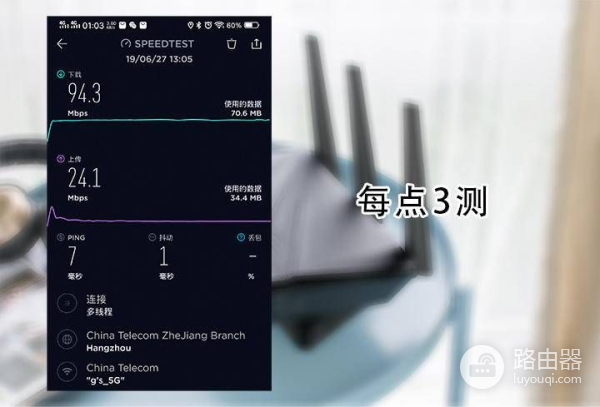
▼A点,2.4g模式下,在a点,由于在路由边上,新老两款都能达到90、20Mbps的满速度。

▼B点,2.4g模式下,b点虽然没有阻挡,老的路由已经开始掉速到70了,华硕电竞还是满速。
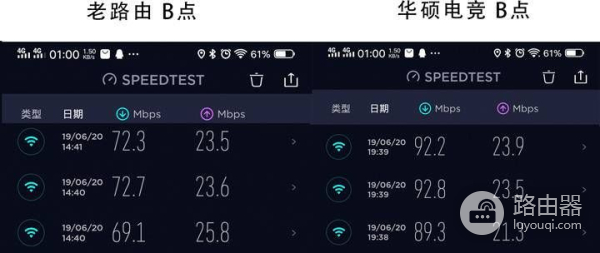
▼C点,2.4g模式下,隔了一堵墙,老的已经掉到了30多了,华硕电竞还是满速。

▼D点,2.4g模式下,隔两堵墙,这个位置是原来信号最差的,老的多次数据已经不稳定了,基本和实际感觉一样,时有时无。华硕电竞虽然也有降速,但还是保持在一个能用的状态,下行在40Mbps左右。
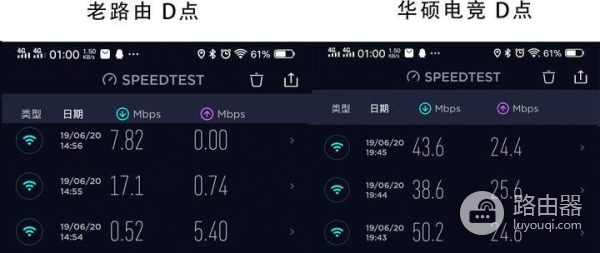
▼D点加强模式,别忘了,之前信号还有增强模式,开启增强后,隔两堵墙型号要好不少。可以看到测速也反应了同样的情况,2.4g增强后下行到了80Mbps左右。在切换到5g看,完全可以跑满速。
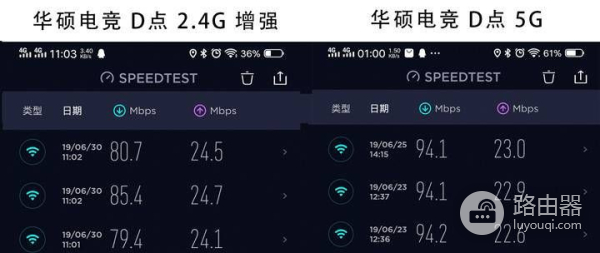
【测速总结】同前面的信号结果基本一致,对于我80平方,90Mbps的下行速度,全屋可以满速,特别是开启增强模式后,两堵墙的位置也可满速,原来老的路由这里是几乎没速度的。解决了从无到有的大问题。
当然这是基于我90Mbps的网速,如果你的签约速度是500Mbps左右的,我的最差位置就跑不满了,我看了下理论值最大可到200多Mbps。这台配备的AiMesh功能就起到作用了,如果你有其他支持AiMesh的路由,就可以和它组网,让全屋达到更好的覆盖。

▼基于我之前的困扰,多台连接后,总有设备会掉线,这台如何呢?

▼采用了极致的方式,同时让家里所有能播放视频的设备联网,播放在线视频。看资源占用如何。包括电视一共8台设备同时播放视频。

▼可以看到,cup占用率只有10多个%,比平时5%的稍高。内存方面基本用满,不过这台一直都是这个内存占用率, 据说和它的前代ac68u类似。
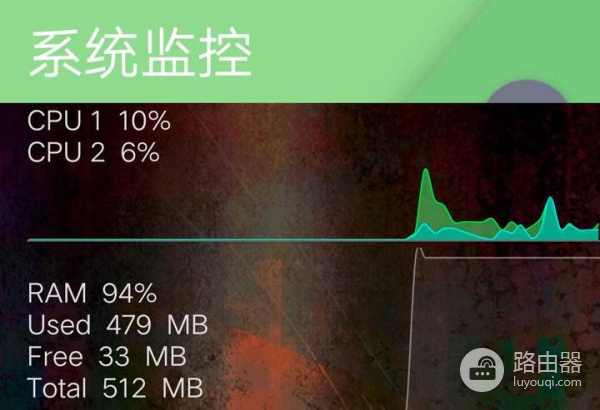
【资源占用总结】现在即使3个人看视频,也不会有掉线的问题了。可以说,这台高端路由,完全解决了我之前的困扰,希望pk成功,O(∩_∩)O~,把它留下。

▼游戏加速是这台的特色,主要设置就在如下框选的两项中设置,不过部分是英文界面,希望固件升级后能有中文。

▼进入Game Acc。。。。后,有三个选项,第一个是rog硬件加速,如果你有华硕玩家国度的主板、主机等,网线插上电竞专用网口后就开启了硬件加速。第二个是游戏优先模式,开启后路由会优先处理游戏相关数据,当然也可以设置视频数据等优先。最后是游戏加速器,有两款,我使用的是网易uu的,它可以为三大主机平台加速。
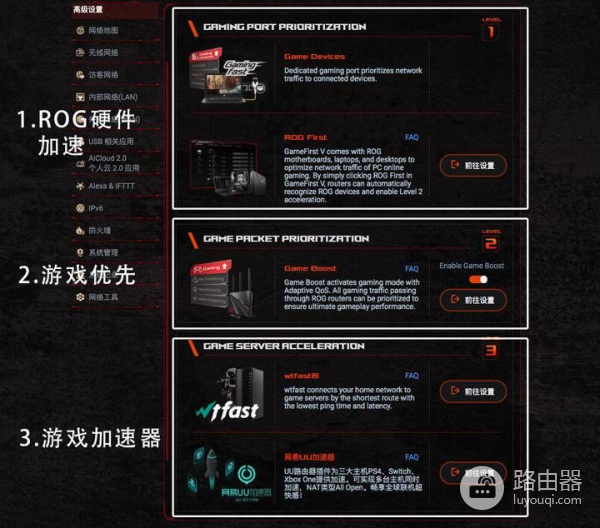
【游戏加速器】
▼我基于我自己的设备,先体验的是游戏加速器,因为wtfast加速器是全英文界面的,我不会用。。。所有使用的是网易uu加速器。使用上也非常简单,进入后,注册一个账号,目前支持3个月免费使用。并且不需要任何设置,自动就能识别主机,适合我这种小白。我的是Xbox,还支持ps和switch。

▼相对于游戏加速,它的下载加速更加直观,我的是国行版的Xbox one,那国行服务器可以说是一言难尽。。。。。。看下面截图,各种下了一半没速度,各种抽风的。
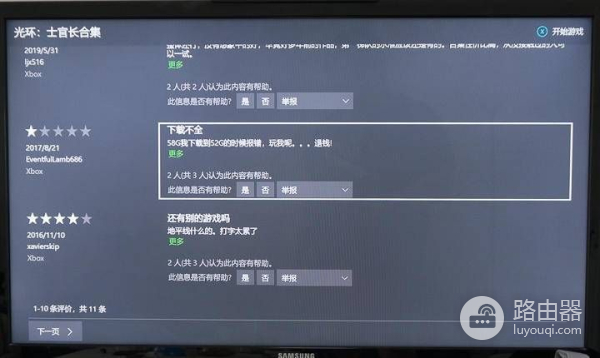
▼我下了50g左右的士官长合集,没开启加速前,基本没速度。
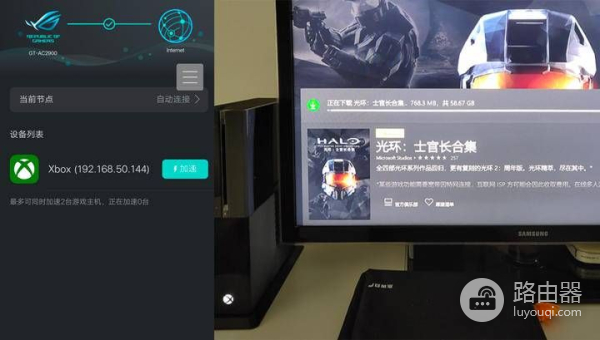
▼开启加速后,增速明显,50多G,3个小时左右下完了,之前10多g的一天一夜都下不完。
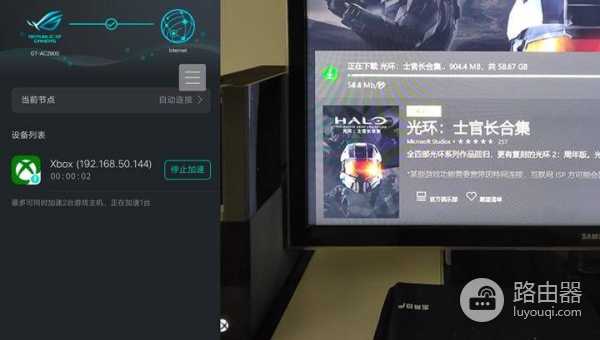
▼关于游戏体验,我试了几款在线游戏,确实也没有卡顿的情况出现。

【游戏优先模式】
▼第二是游戏优先模式,在这里进入后,可以设置主要先让游戏流量通过。也可以以视频、上网浏览为主。

▼要开启游戏优先加速,需在主界面如下图设置模式为游戏优先。
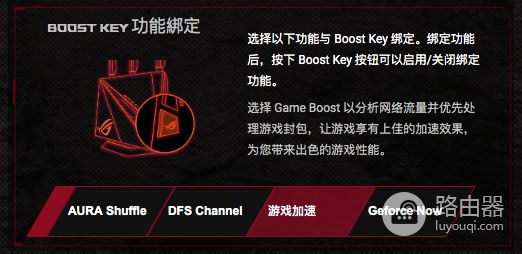
▼然后长按路由器上的Boost Key按键。

▼长按完成后,路由上的led灯显示如下的红色呼吸灯,说明游戏优先加速已开启。注意这个呼吸灯只会按键后亮几秒,后面就恢复之前的灯效了。

▼实际体验,确实如下图,手机版王者荣耀,在没开启前,有时会有延时拥堵的情况,家里几个人都看视频的时候会出现。开启游戏加速后,就没有遇到这种情况了。
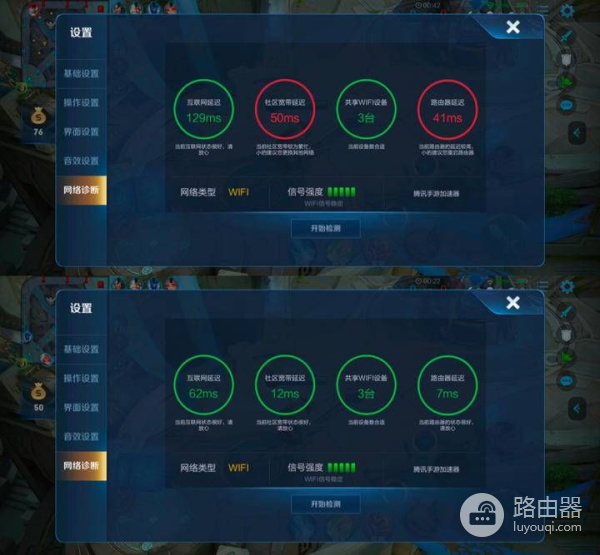
【ROG硬件加速】
▼最后说,设置一的ROG First,这个功能需要你有华硕 ROG的主机、主板就能实现,点击后会进入英文版的华硕官网,告诉你哪些设备支持。实现方式也很简答,只需网线插入支持设备的电竞接口就可以自动加速啦。由于我木有其他rog设备,这里就不测试啦。
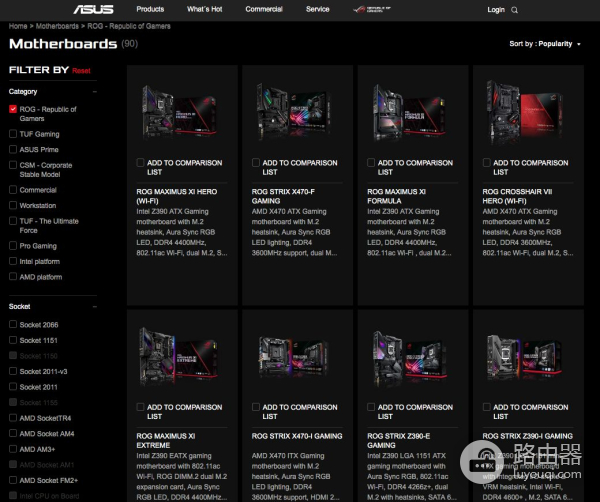
【open NAT】
▼open NAT功能是让主机等设备直接连接外网,以达到更低延迟的功能。以上为小白百度后的大概意思。具体设置如下,在主页点击Open NAT,会显示支持的游戏。
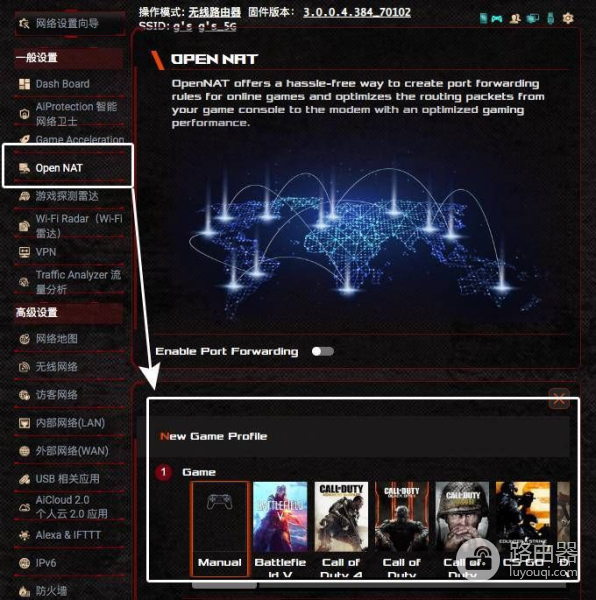
▼选择后,会让你选择你用的主机或电脑。
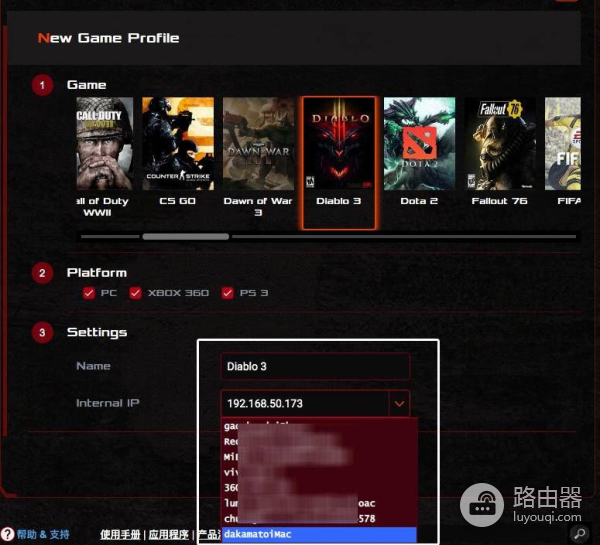
▼设置好后,会锁定你主机的ip地址,后开启open nat,最多可以设置32个地址,目前看支持的游戏还是比较多的,守望先锋、电脑版吃鸡等热门游戏都有支持。

▼实际体验。一些本地没有服务器的游戏,联网组队的情况确实好很多。等待的时间少了不少。
【游戏加速总结】各种加速功能都有一定的作用,当然有些设置略复杂,有的全英文。接地气的网易uu全自动无需设置,效果明显,还是非常不错的呢。并且主机并不能像手机装加速器app,路由内置加速器确实方便了许多。

▼这款路由带有usb 3.0键盘,可以外接硬盘,把它变成一个家庭存储中心,实际效果如何呢?

▼设置和所有华硕路由是一样的。AiDisk设置后可Ftp方式访问硬盘,服务器中心设置后可在线播放硬盘内视频。
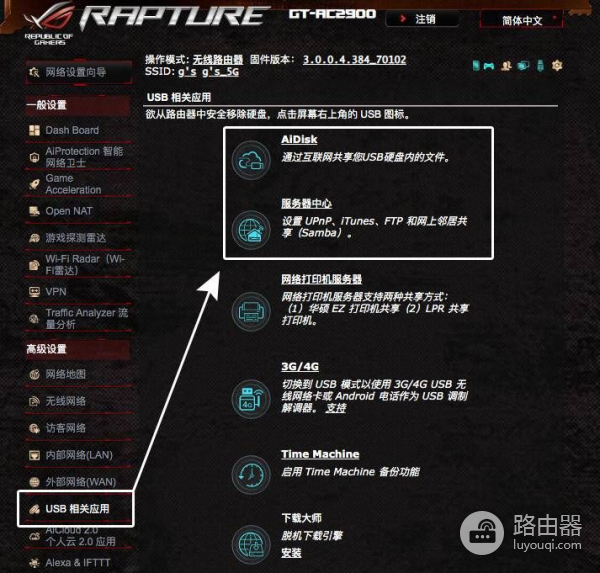
▼设置非常简单,就是设置账号密码,下图框内上排为外网地址,在外是也可访问家内资料。下排为内网地址,内网地址是固定的,便于记忆。外网地址前缀可自己设定,便于记忆。
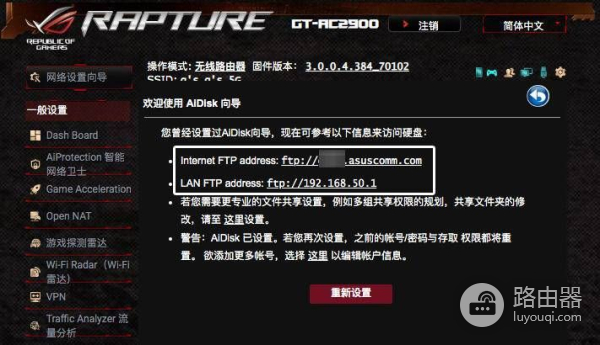
▼以下是电脑访问网络硬盘的内容,和电脑内访问方式基本一样,并支持上传下载。
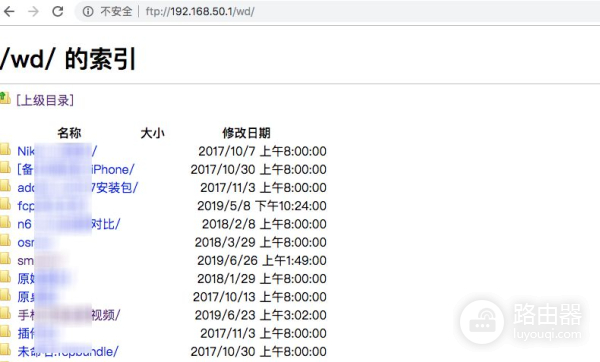
▼测试一下速度如何,有线方式下可以达到70M/s ,基本达到我这款硬盘满速。2.4g无线20M/s用于在线播放视频也够了。
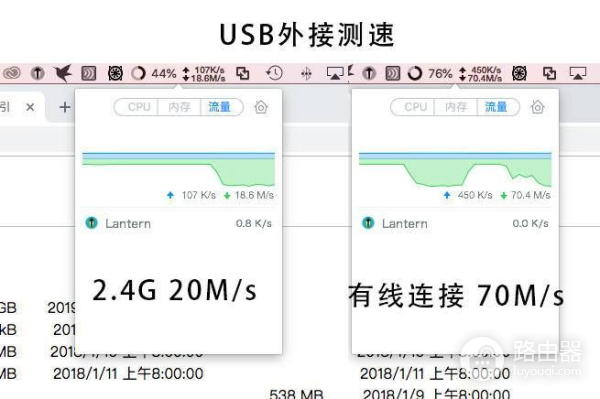
▼手机上使用Es文件浏览器,可以查看和播放硬盘内的视频。5G模式下可达40M/s左右,手机上播放1080p视频也完全够用了。

【外接硬盘总结】不用增加成本,使用usb口连接硬盘就可以使得路由变身家庭数据中心,实测速度也够用。就是偶尔有断连的问题,希望后续固件增加稳定性。

▼这款路由也有对应的手机app,在手机上可以开启游戏加速和wifi加速,大部分电脑端的控制功能都能实现,唯一少了灯效模式的切换,希望后期估计能加上。

好了,到了总结的时候啦,总结如下。
【优点】信号、连接速度均保持较高水平,连接稳定。多台设备连接,也不会掉线。解决了小房间没信号的问题。多款游戏加速功能,最好用的还是国产的网易uu加速器,免设置一键加速。usb3.0外接硬盘,变身家庭资料中心。
【缺点、改进建议】
1.游戏加速没说明书,自己研究略麻烦。2.灯效开关偶尔失灵。